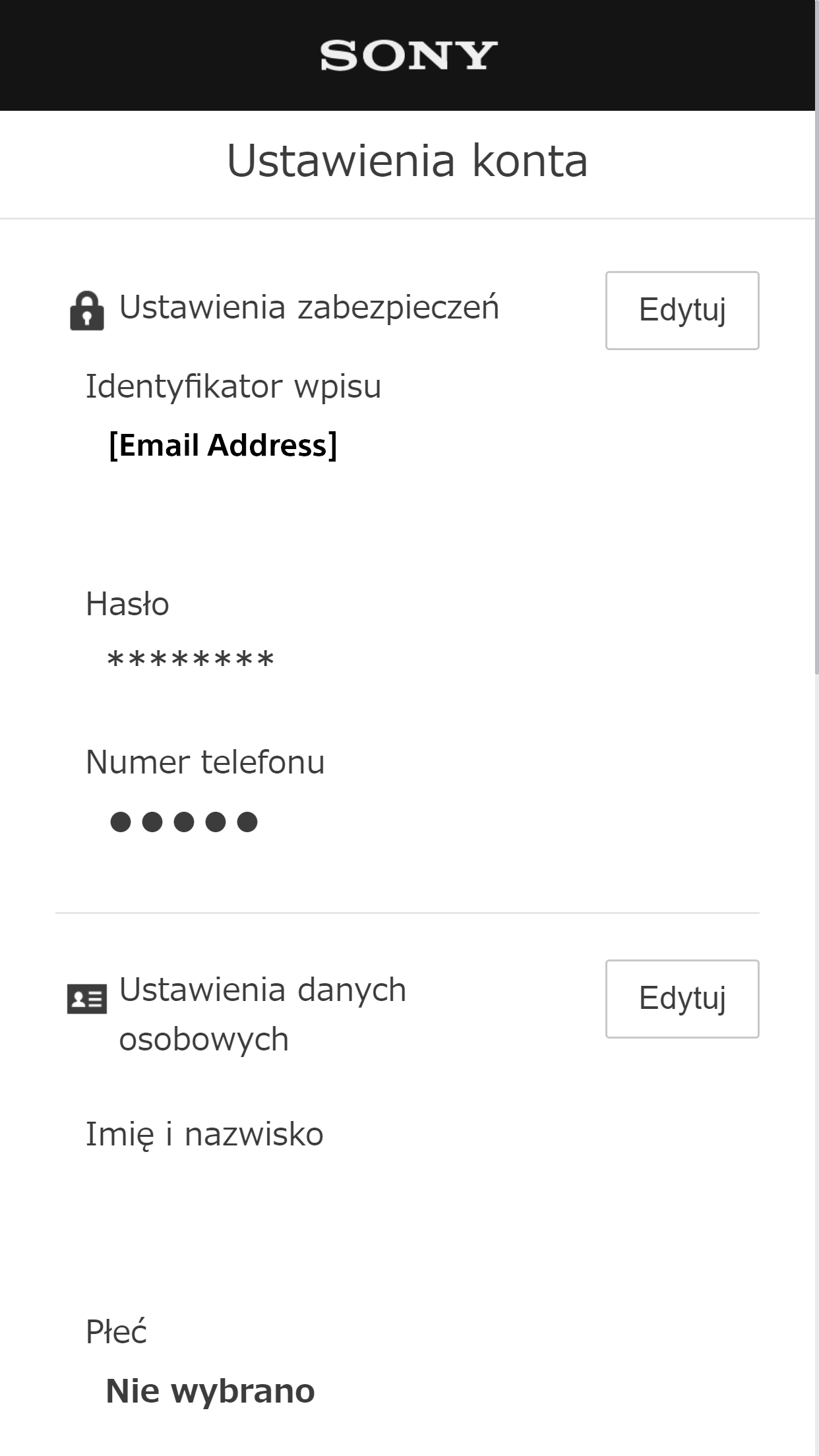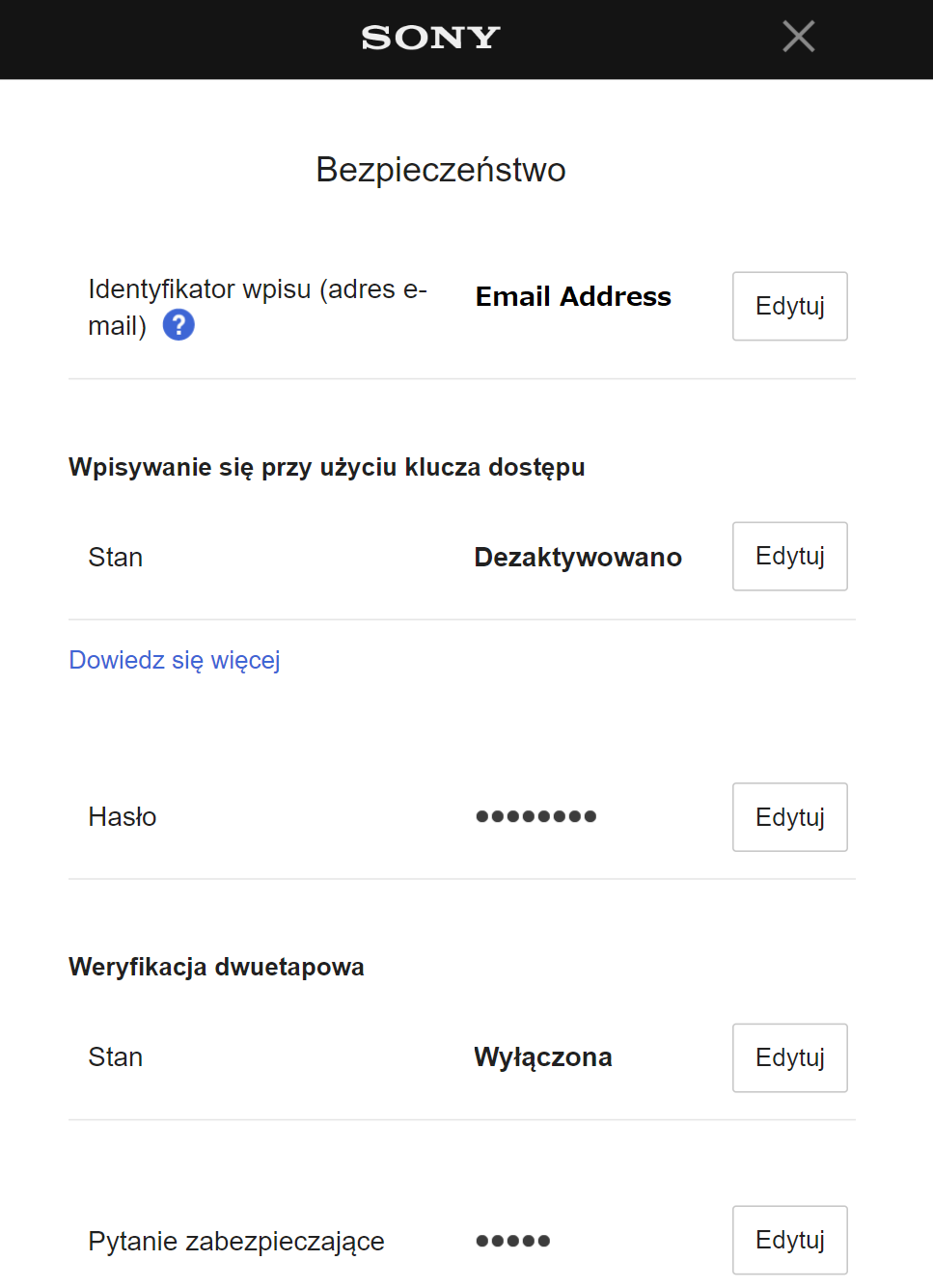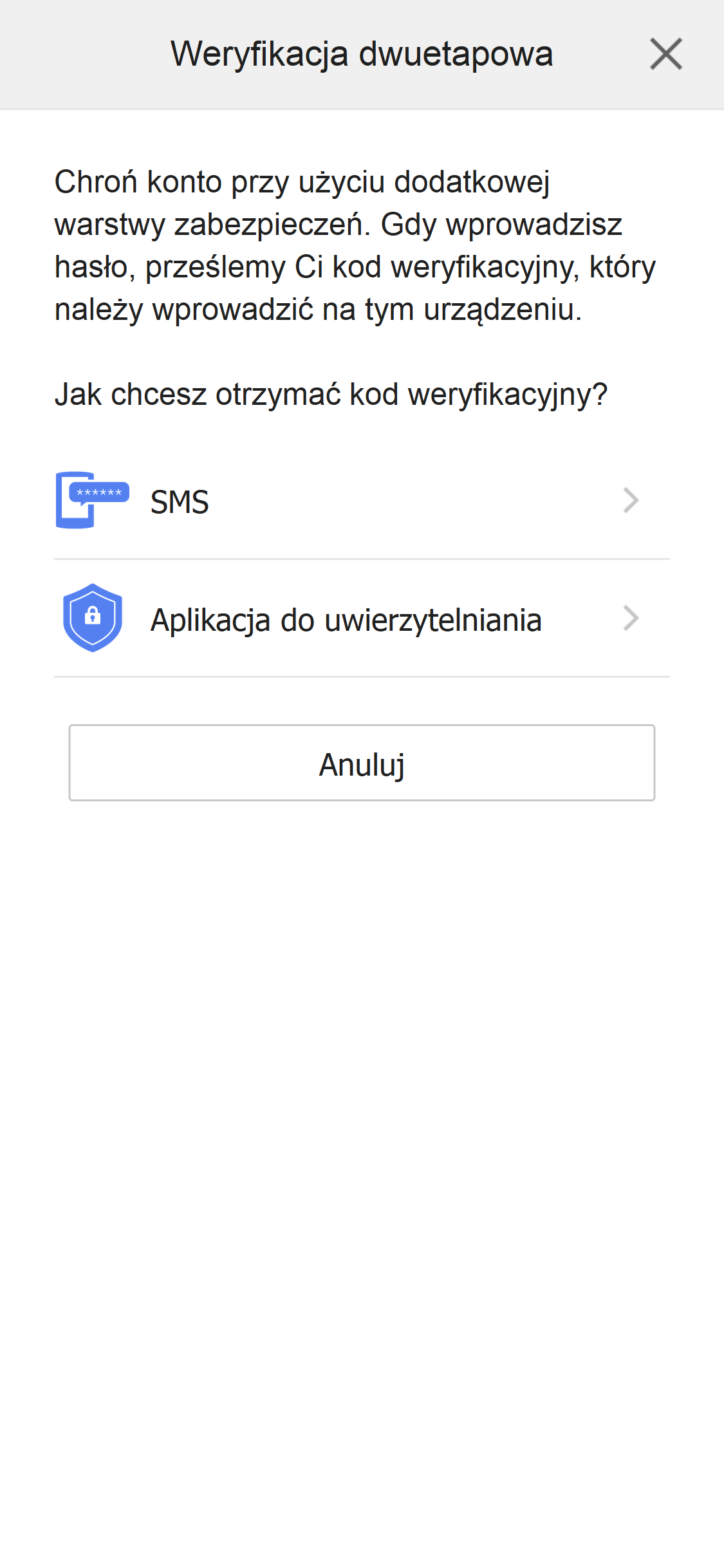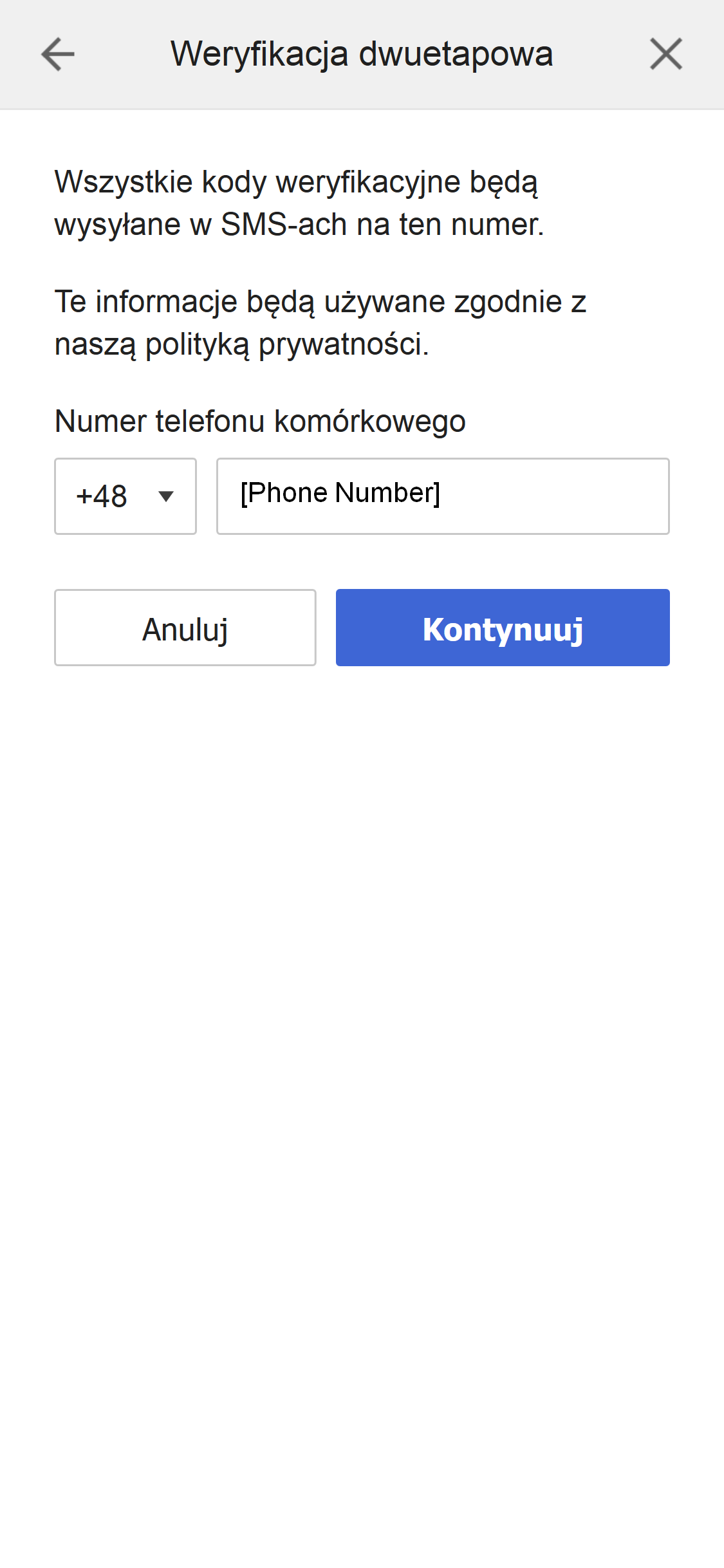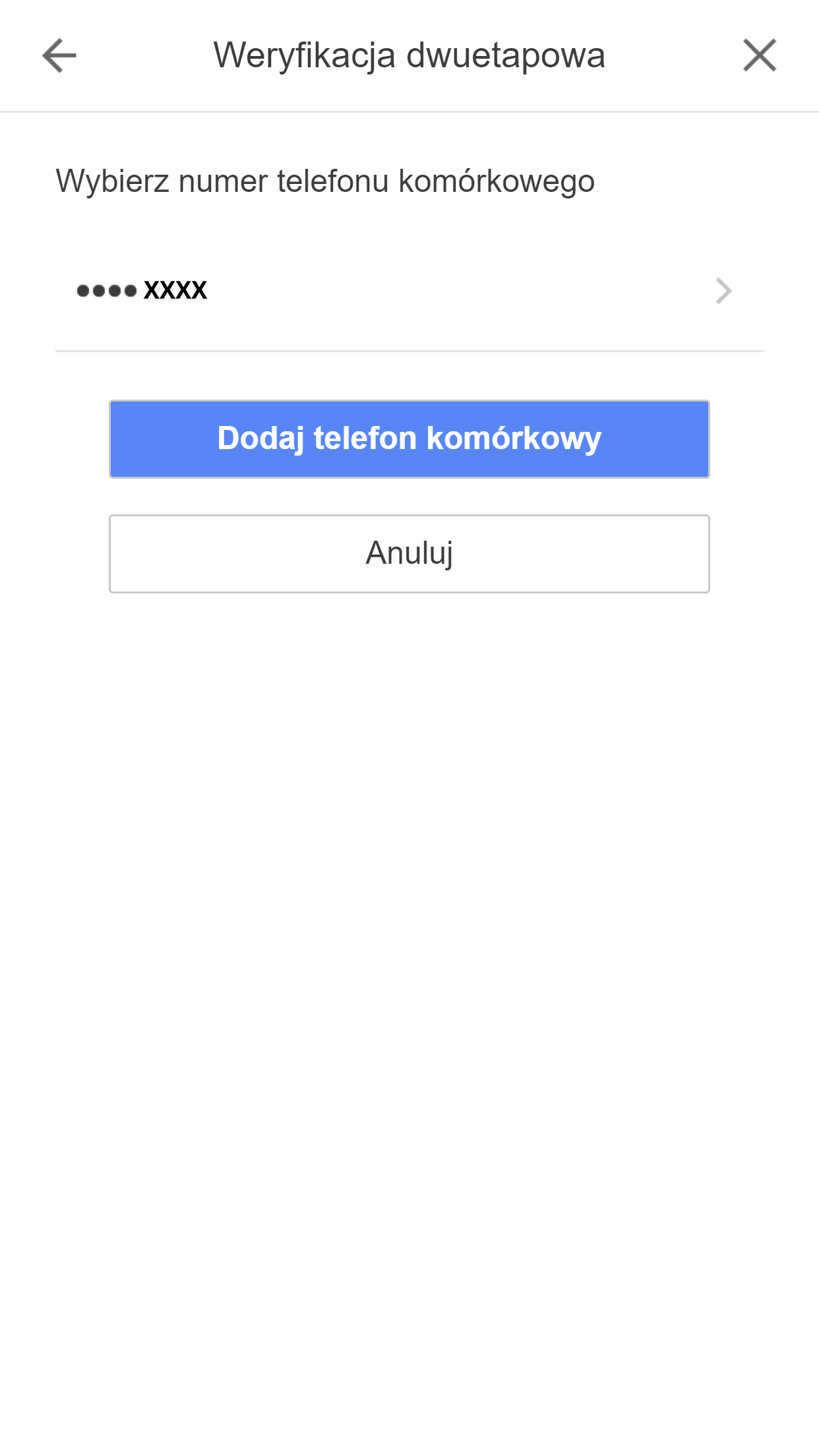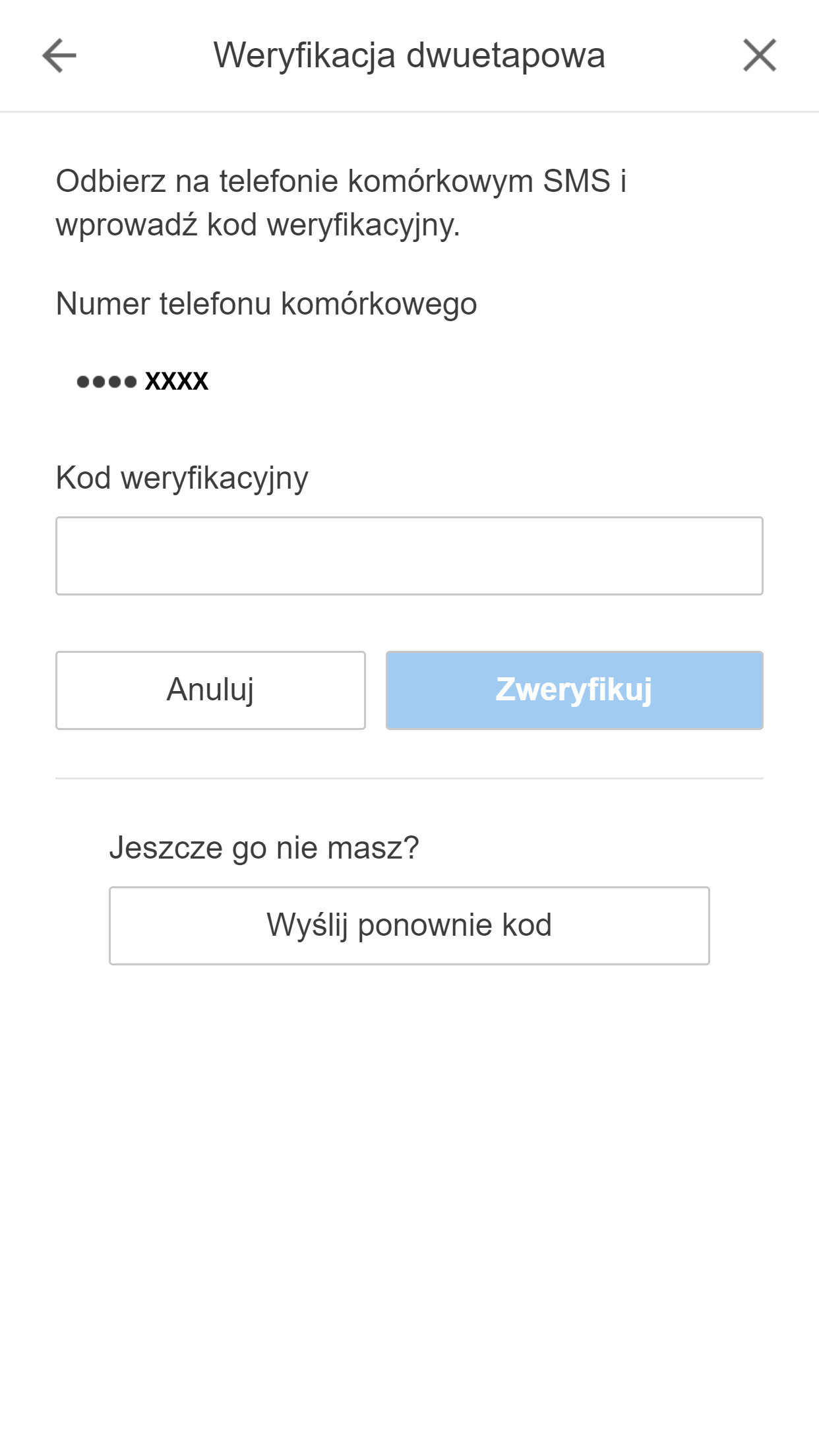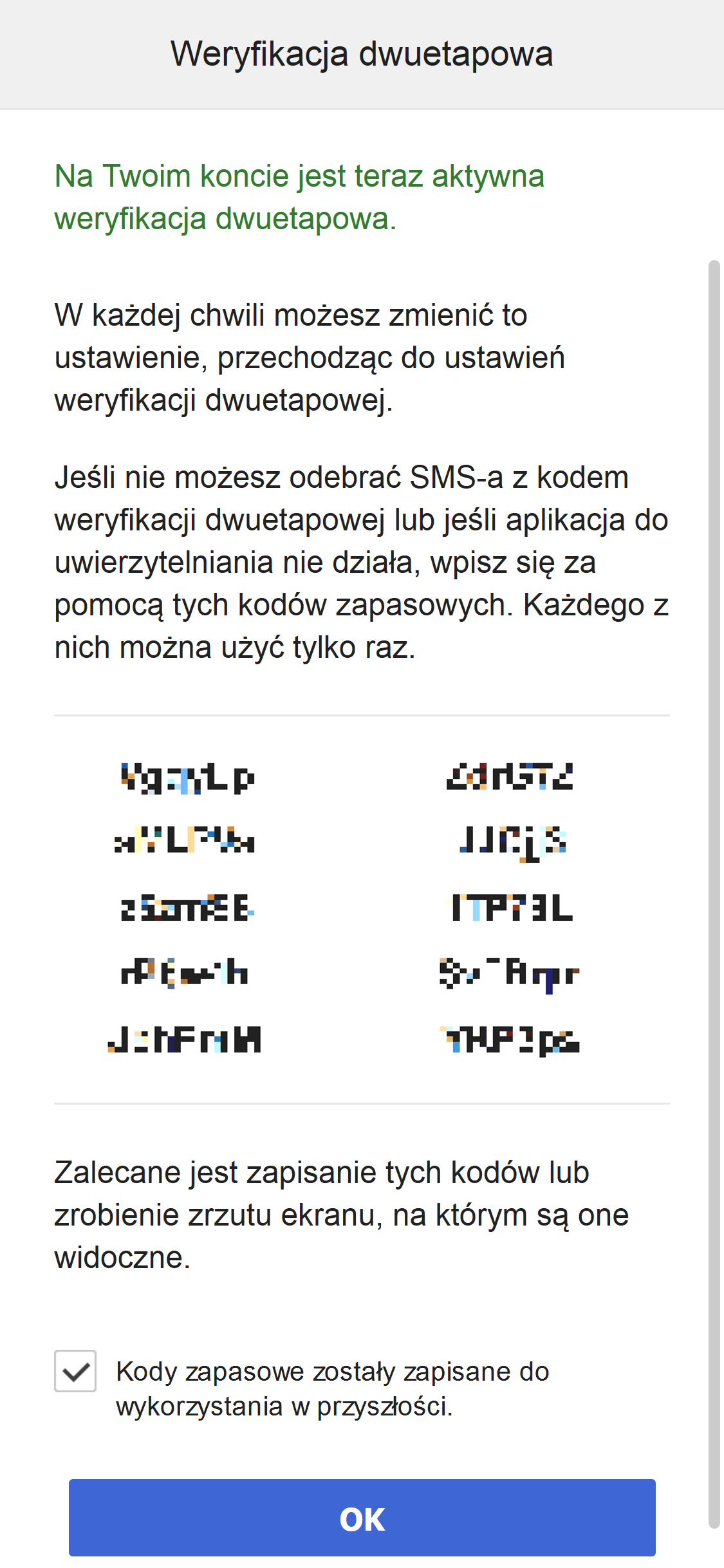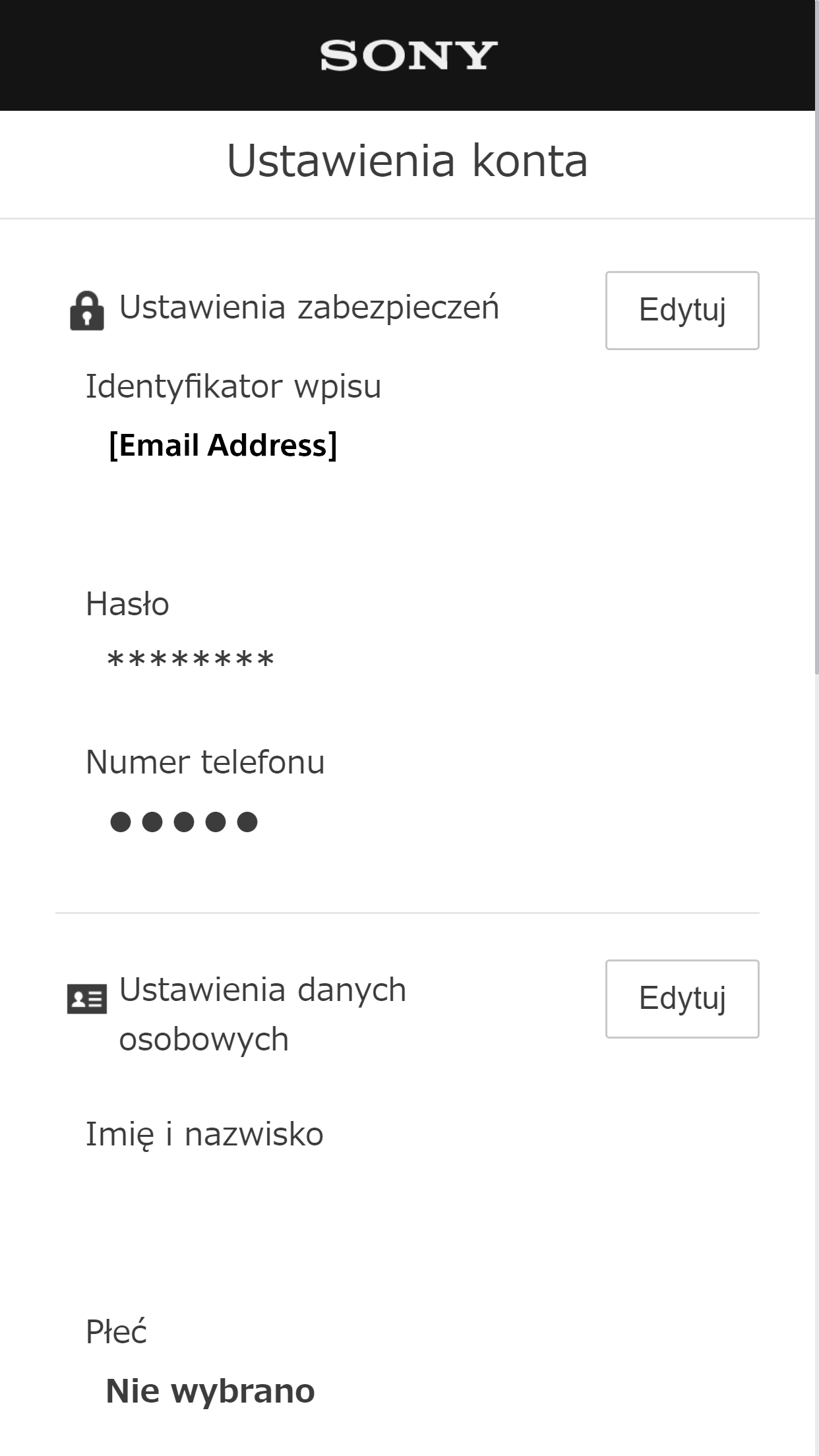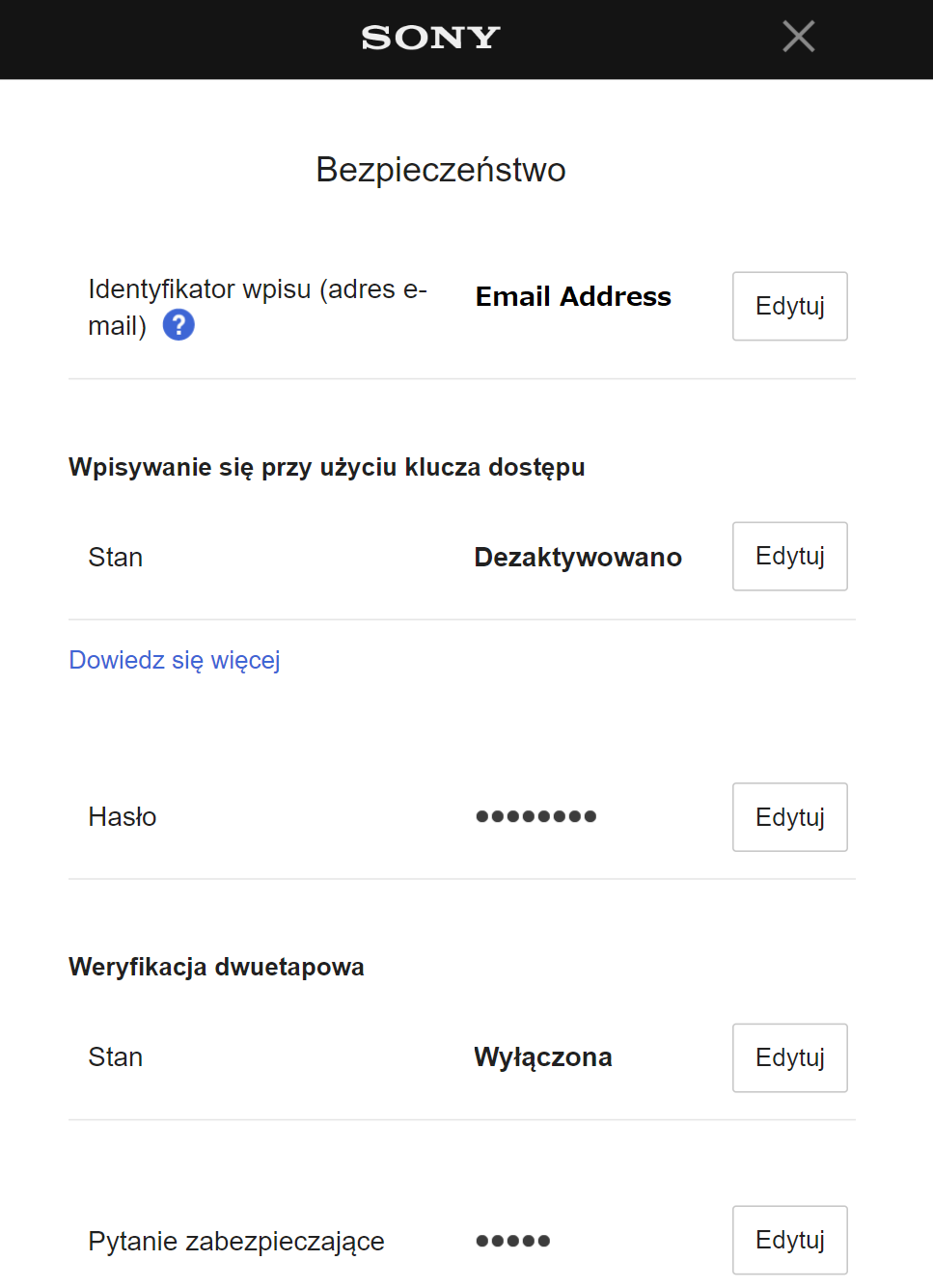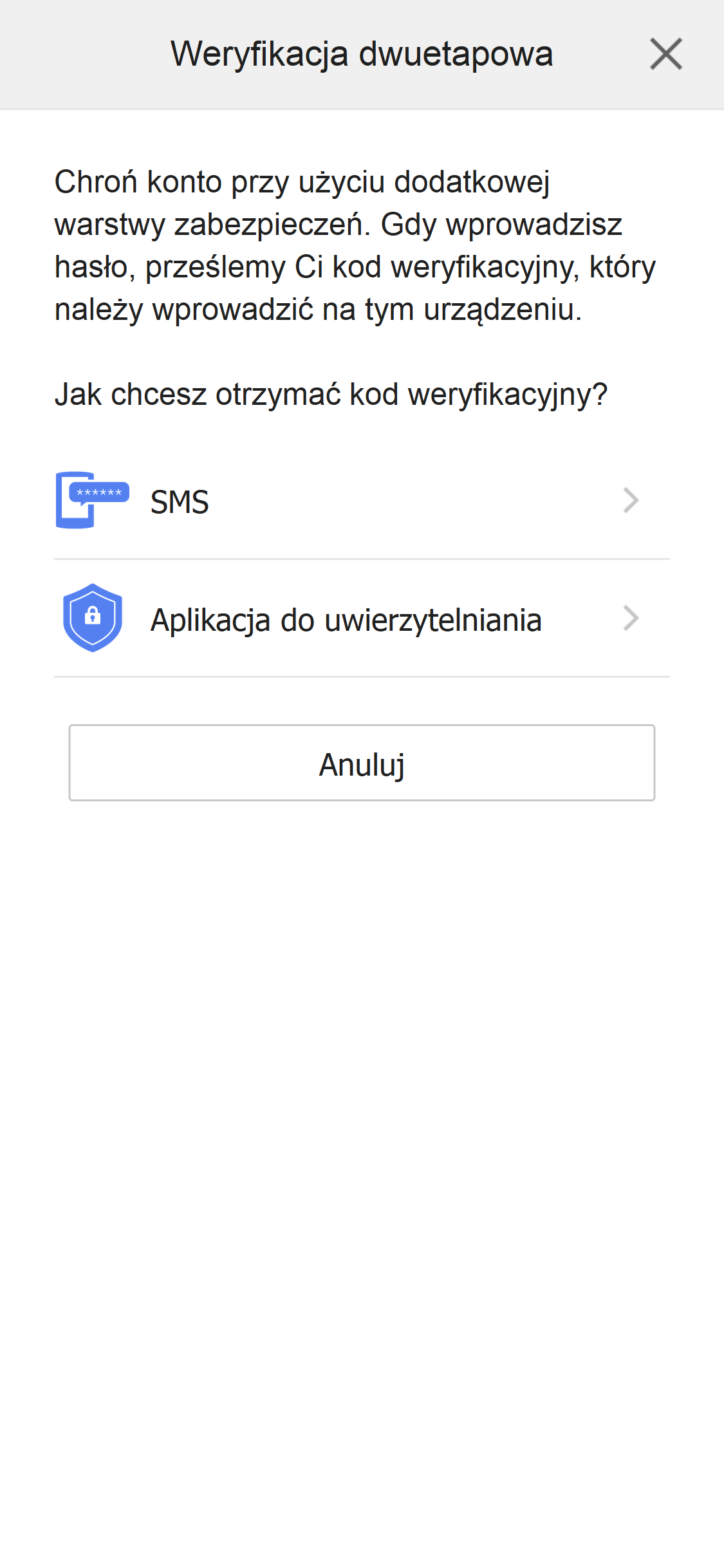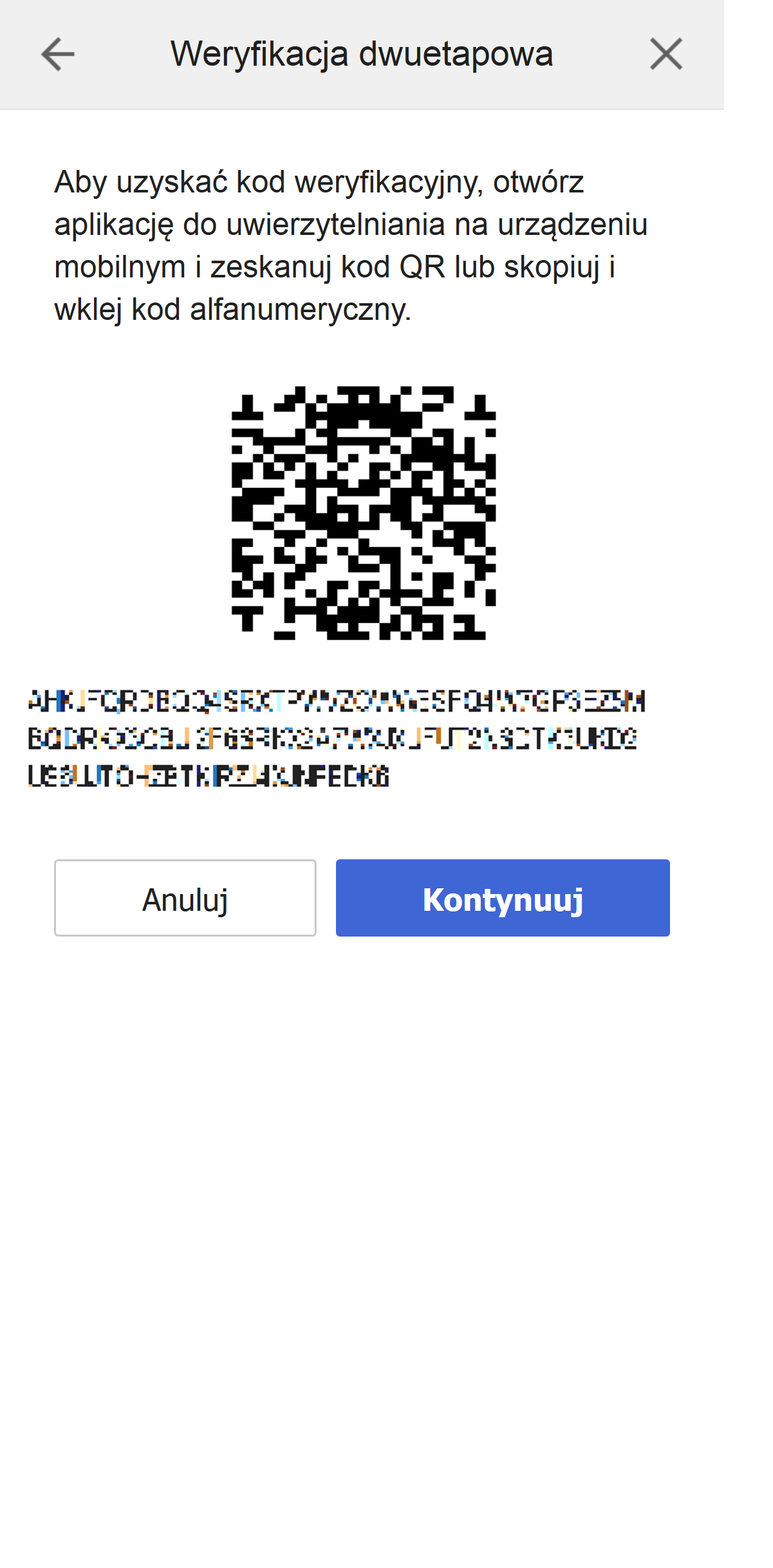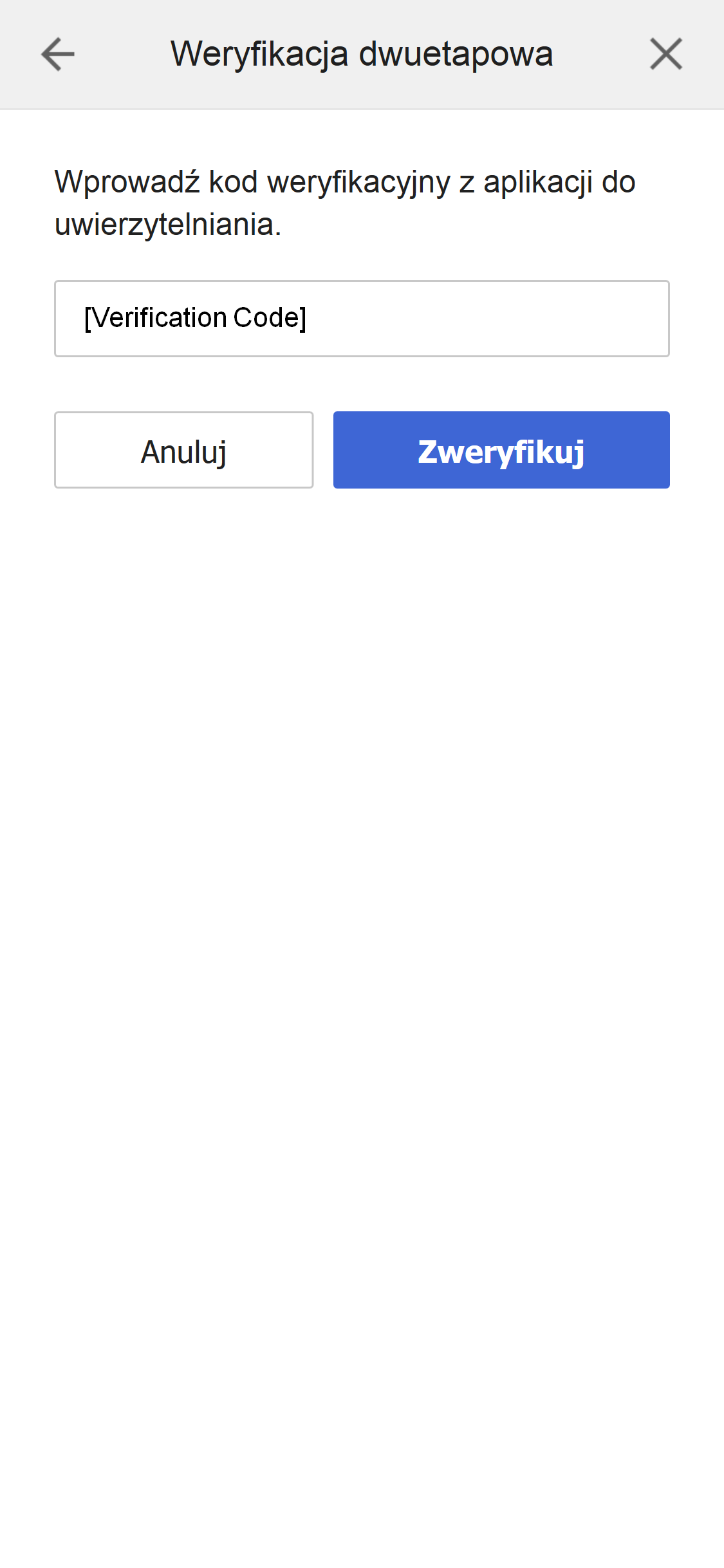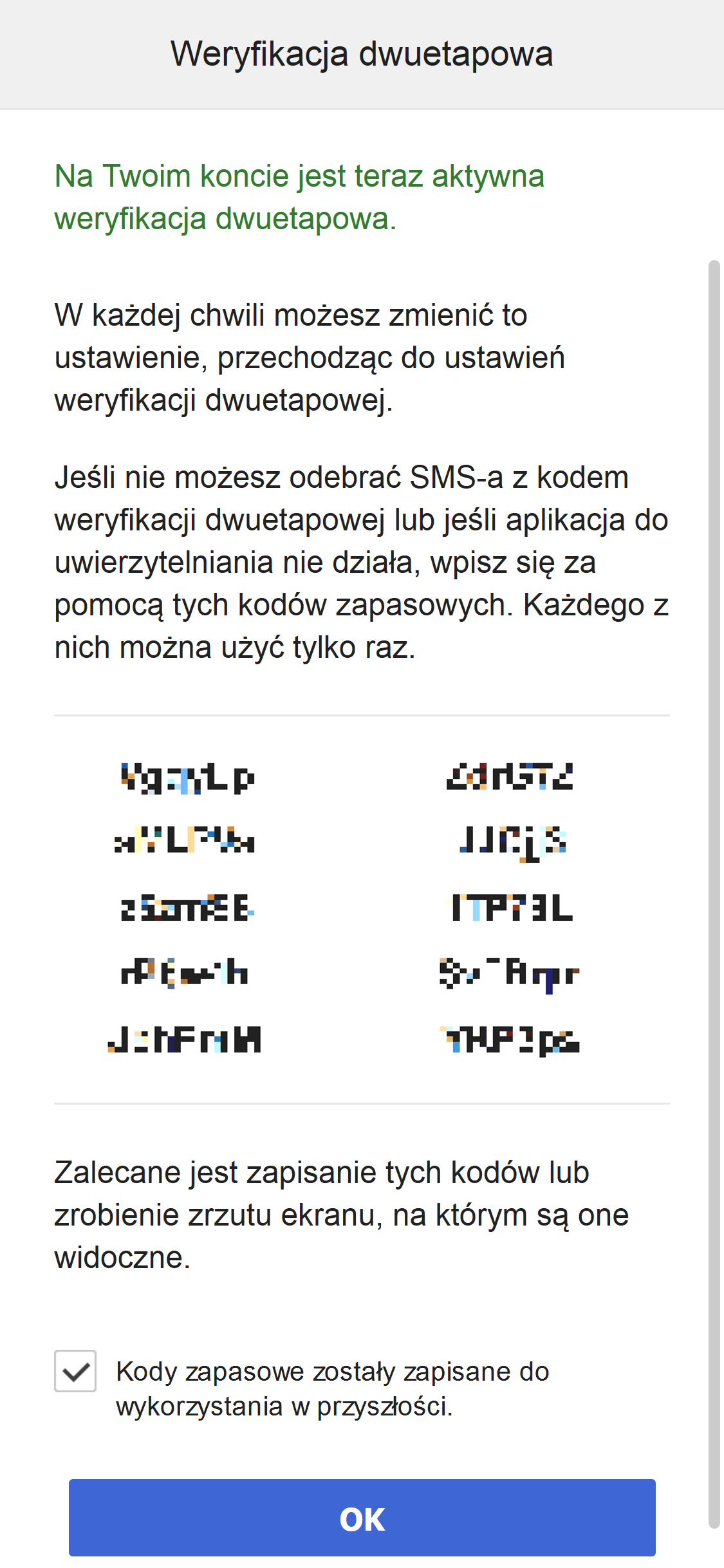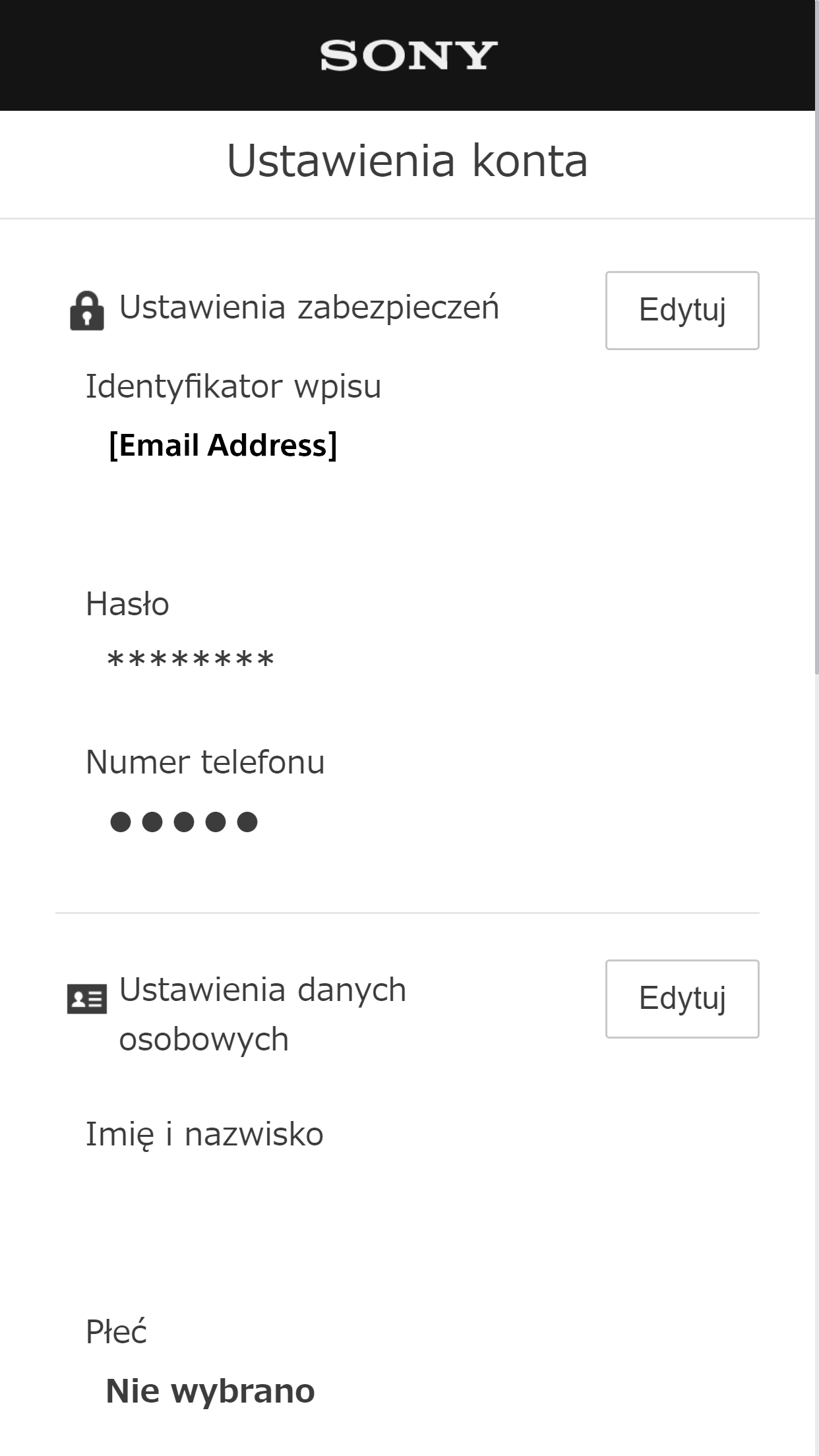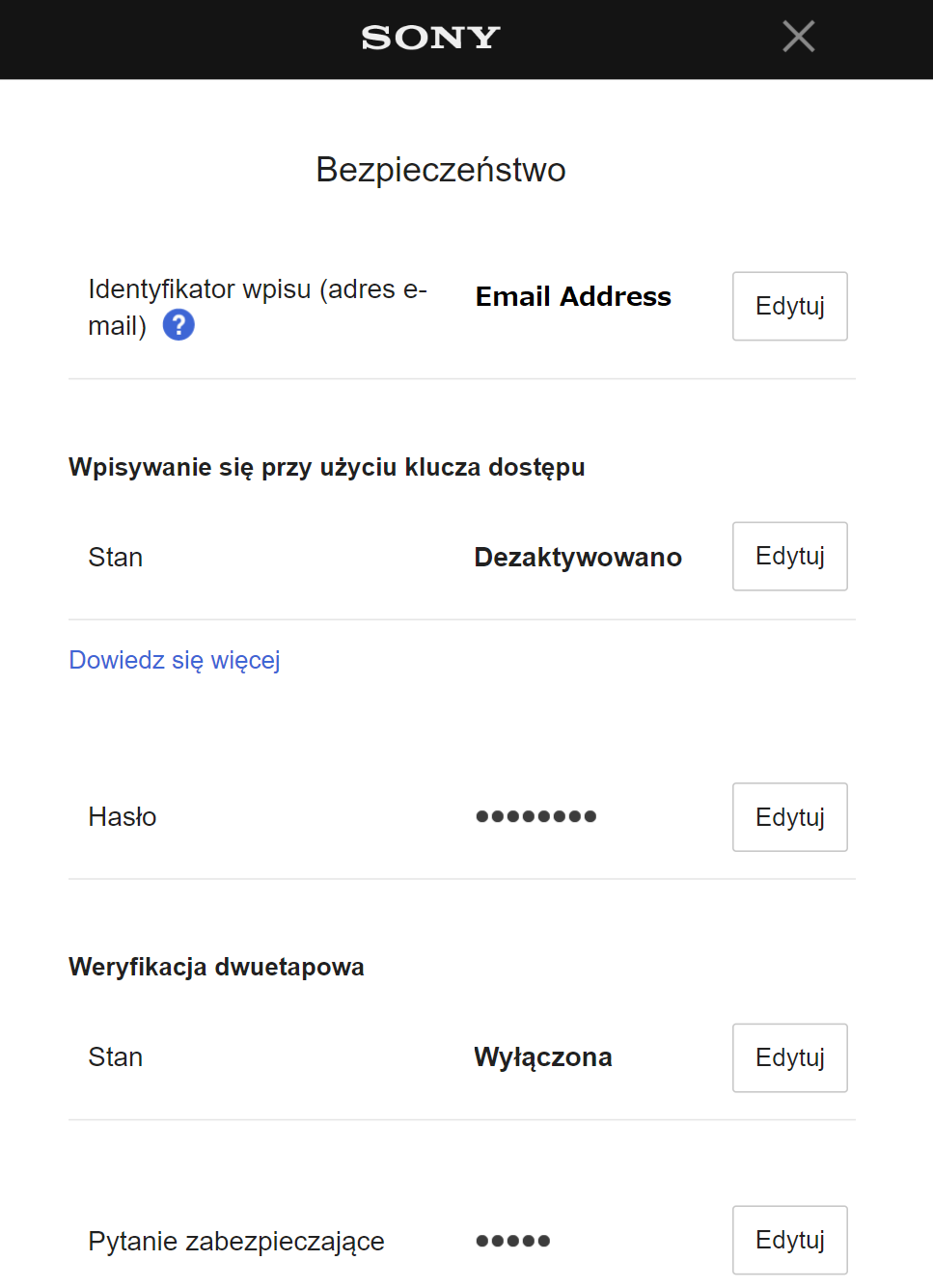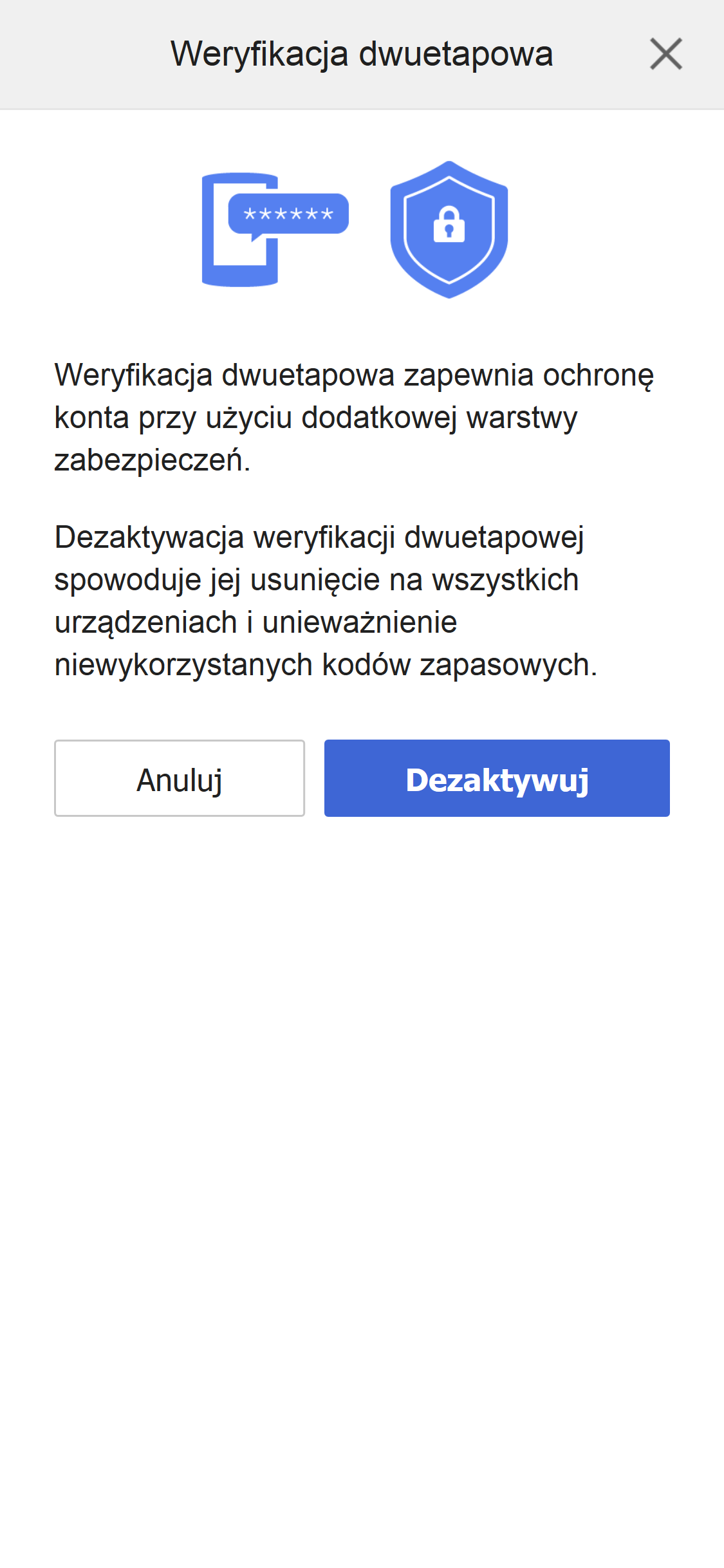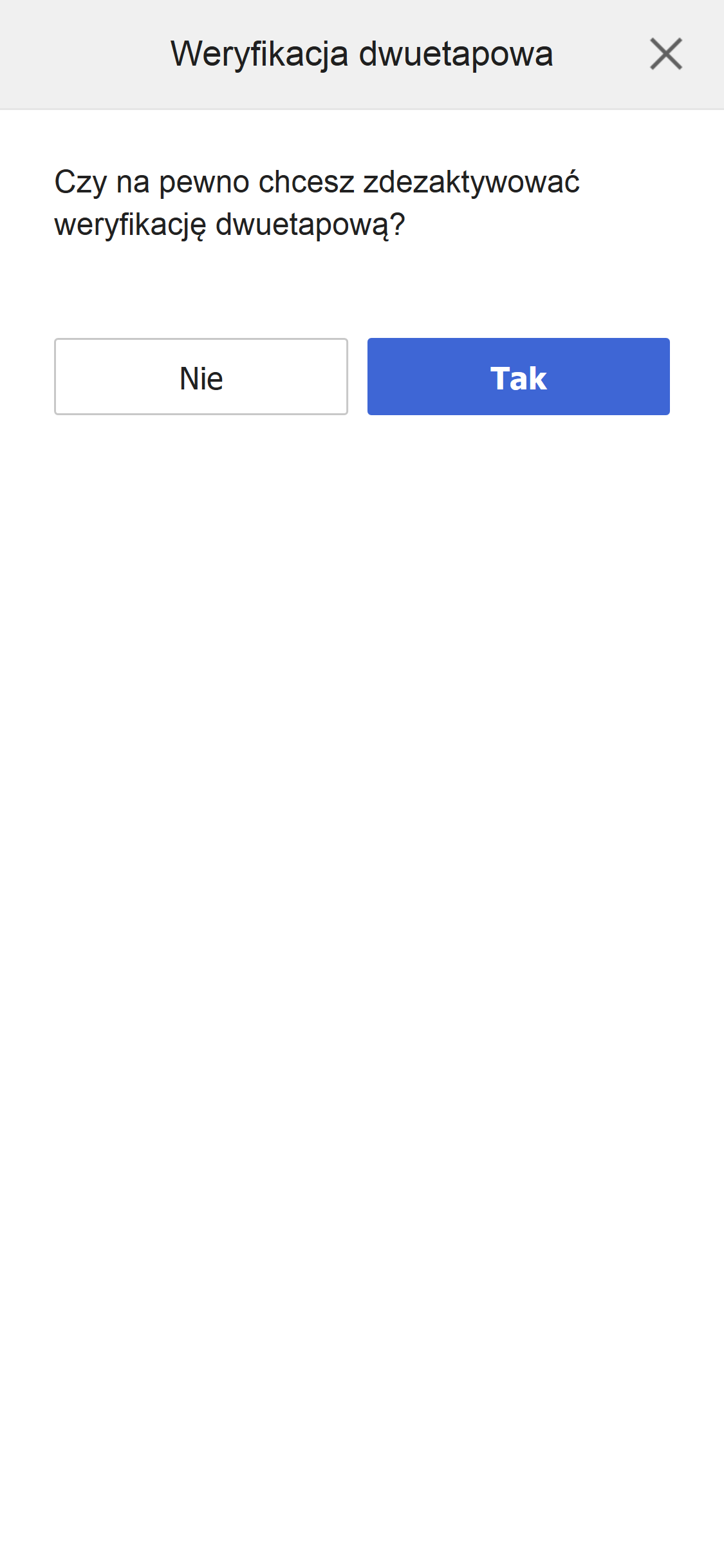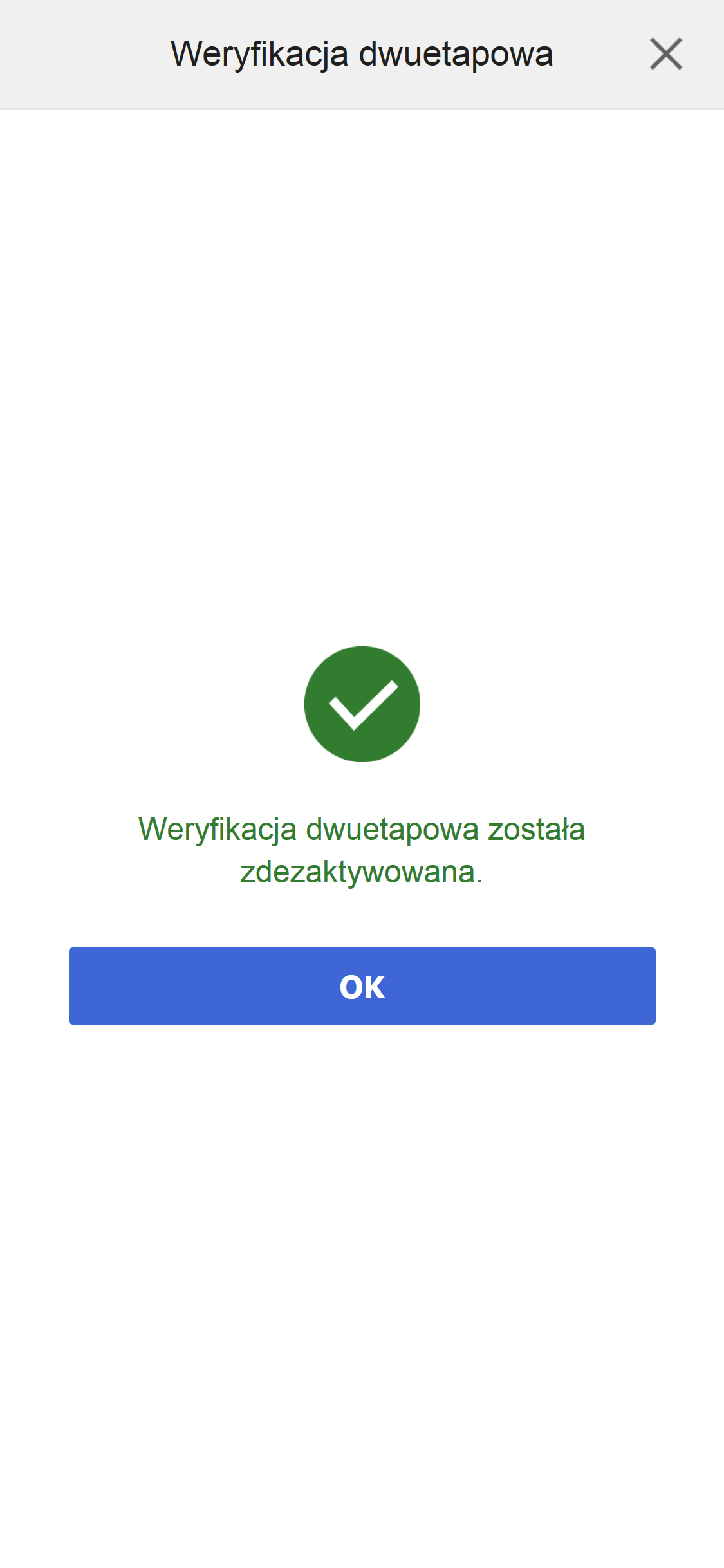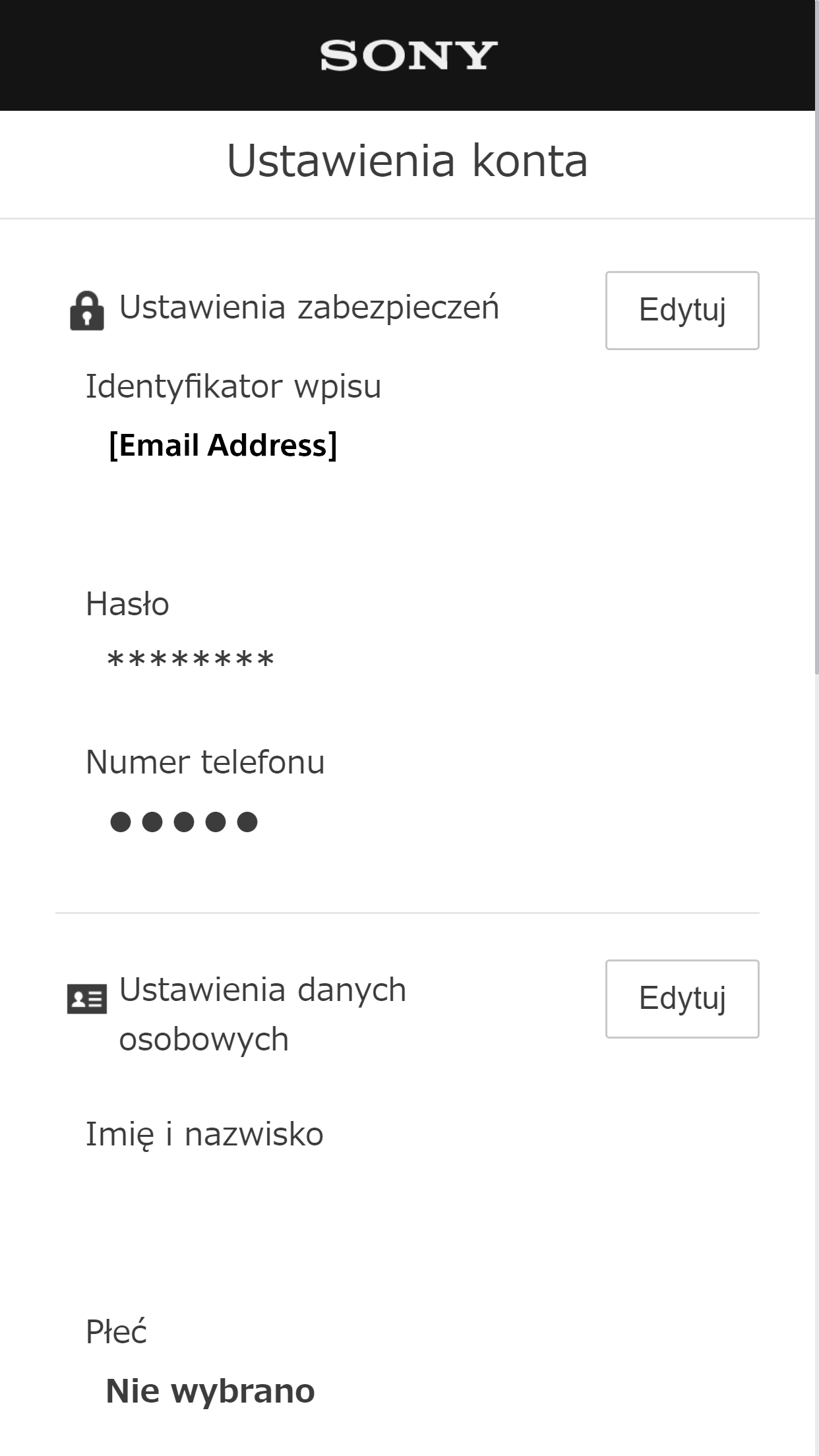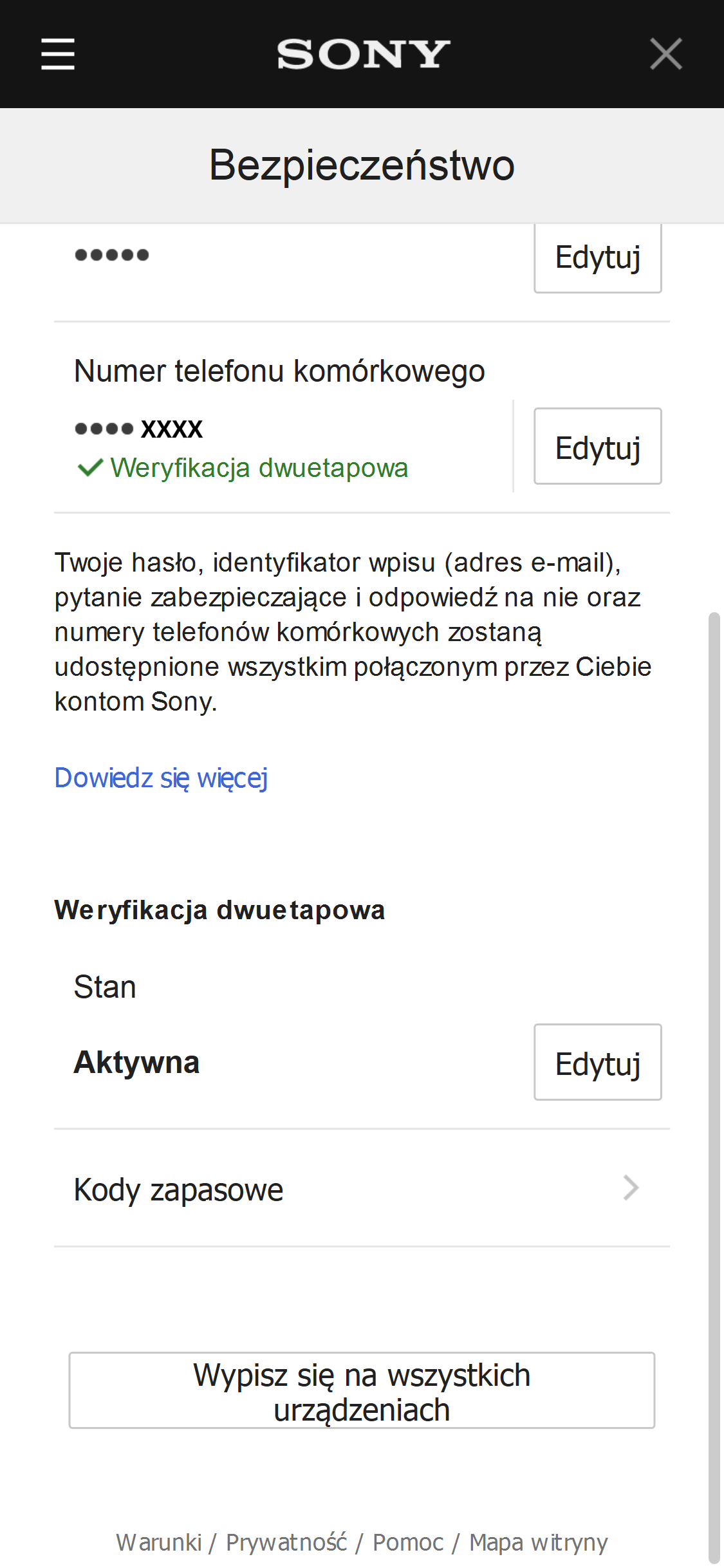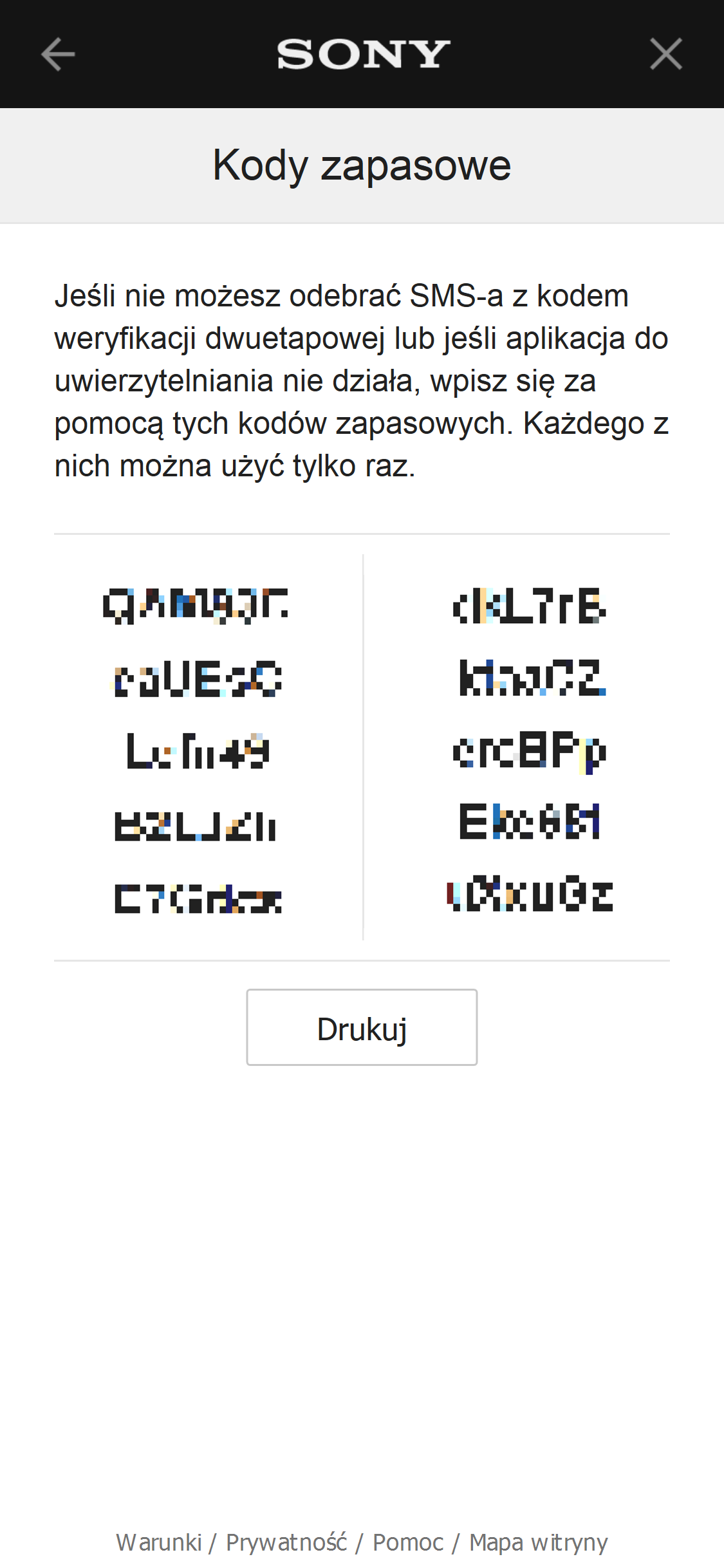Po włączeniu weryfikacji dwuetapowej do wpisywania się będzie wymagany kod weryfikacyjny.
Jeśli nie możesz odebrać kodu weryfikacyjnego w wiadomości SMS lub aplikacji do uwierzytelniania, możesz wpisać się, wprowadzając kod zapasowy zamiast kodu weryfikacyjnego.
Zalecamy zachowanie kodu zapasowego. Na przykład możesz wykonać zrzut ekranu.
- Wybierz [Edytuj] w obszarze ustawień zabezpieczeń na ekranie "Ustawienia konta".
- Wybierz [Kody zapasowe] dla weryfikacji dwuetapowej.
Każdego kodu można użyć tylko raz.